コントロールセンターから好きなアプリを起動できるようになる『EzLauncher』のご紹介。
EzCCでは対応アプリのみコントロールセンターから起動できるようになるトグルが同梱されていましたが、『EzLauncher』では好きなアプリ(10個まで)をコントロールセンターから起動出来る様に!
また、EzCCに備わっていな電源系統などの便利トグルもEzLauncherに同梱されています。
詳細情報
EzLauncher
| Price(価格): | 無料 |
|---|---|
| Section(カテゴリ): | Tweaks |
| Author(制作者): | MidnightChips |
| Repo(配布元): | Stable Auxilium Repo (https://auxilium.ml/) |
インストール
Cydiaへ下記のリポジトリを登録し、通常通り『EzLauncher』をインストールしましょう。
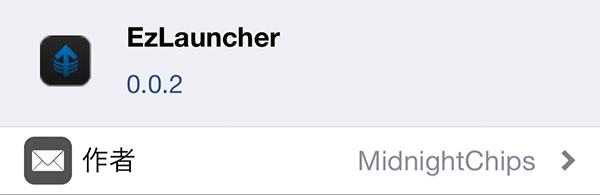
より詳しいインストール方法は【Cydia の 使い方! ~全部解説~ [JBApp]】をご覧ください。
アプリ紹介
『EzLauncher』を使用すると、好きなアプリをコントロールセンターから起動することが可能に。
起動用トグルが10個ありますので、それぞれに好きな起動したいアプリを割り当てる方式。
そのため、EzCCの様に決められたアプリしか…という事がなく、自分で選択したアプリを起動できるようになります。

ちなみに、対応しているアプリに関しては…選択するとそのトグルにアイコンが適用されます。とは言え…ちょっと荒いアイコンで…数字にしろアイコンにしろ、ちょっとダサいのですが……。
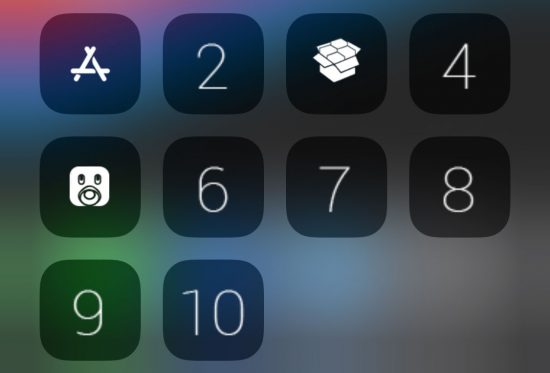
便利トグルも同梱
更に、EzCCに備わっていた「再起動」、「リスプリング」、「セーフモード」、「スクリーンショット」、「隠し設定呼び出し」、「UICache実行」、「nsurlsessiondを終了」といった便利トグルも同梱。
そのため、無駄に使わないアプリ起動用のトグルがたくさんあるEzCCよりも、今回のEzLauncherに乗り換えたほうが便利なのかなと思います。
設定方法
設定アプリ内に追加される『EzLauncher』項目より行います。
『Respring To Apply Changes』: 設定変更後はリスプリングして適用
『Select the app to be launched by toggle ○』: トグル(1〜10)に起動させたいアプリを割り当ててください
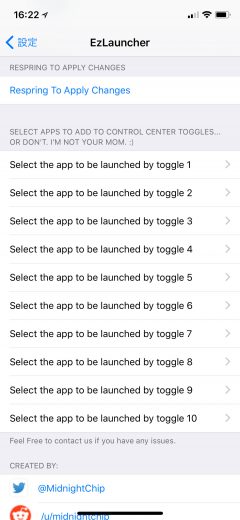
トグル追加
通常のコントロールセンター設定と同様に、設定アプリ内のコントロールセンター項目から「Ez〇〇」トグルを追加してください。
アプリ起動については「EzLauncher」から始まる10個のトグルがそれとなります。設定で選んだ数字と同じトグルを追加しましょう。

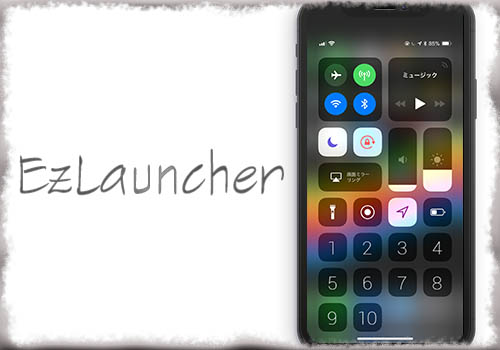
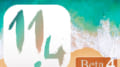

コメント
便利そう
なにこれすげえ!
nsurlsessiondってなにそれ
反映されないー
ご使用の環境はどの様な物になっていますでしょうか?
リポジトリの登録が出来ません。
30分後くらい経過後に赤字でエラーメッセージが大量に出て、”Cydiaに戻る”が表示しています。
変更があったのでしょうか?
それとも、使用できないでしょうか?
現在こちらのリポジトリは閉鎖となってしまっているようです
SANTAさん
情報ありがとうございます。
好きなアプリを選択できる様で魅力的でしたので、とても残念です。